Каждый активный пользователь Google Таблиц время от времени меняет формат чисел в своей книге. В некоторых случаях возникает надобность использовать другую валюту или поменять формат ее написания. В таком случае на помощь приходят как настраиваемые валютные форматы, так и доступные инструменты для ручного формирования подходящего типа.
Вариант 1: Использование существующей валюты
В большинстве случаев стандартных настроек Google Таблиц вполне достаточно для того, чтобы выбрать другую валюту и ее формат. Разработчики представили целый список со странами и их денежными знаками. Рядовому юзеру нужно только отыскать необходимый в списке и подтвердить свой выбор.
-
Для начала выделите одну строку или диапазон ячеек для внесения изменений, после чего разверните меню «Формат».
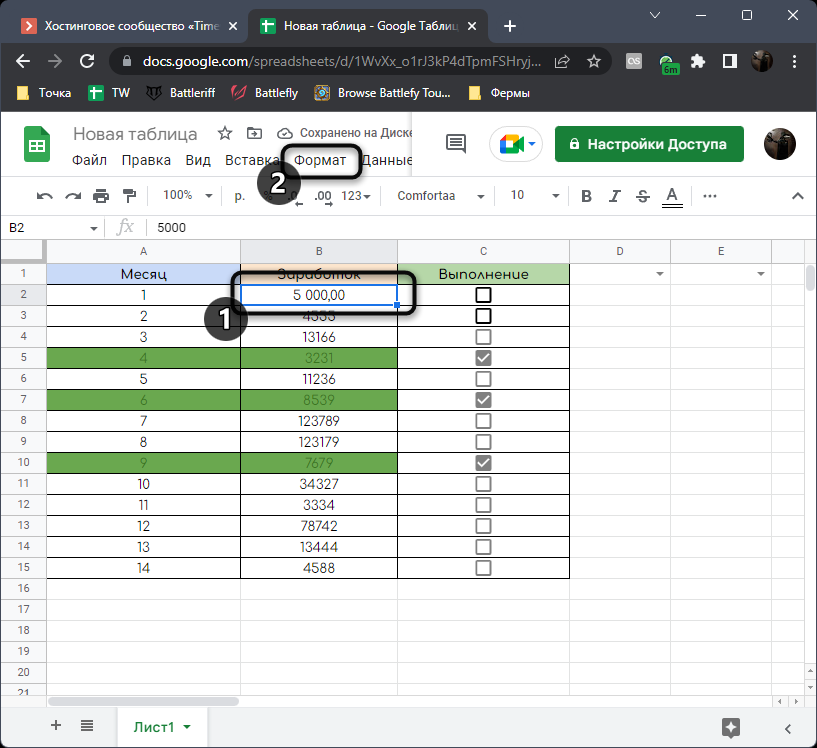
-
В нем наведите курсор на пункт «Числа» и выберите из списка «Валюта».
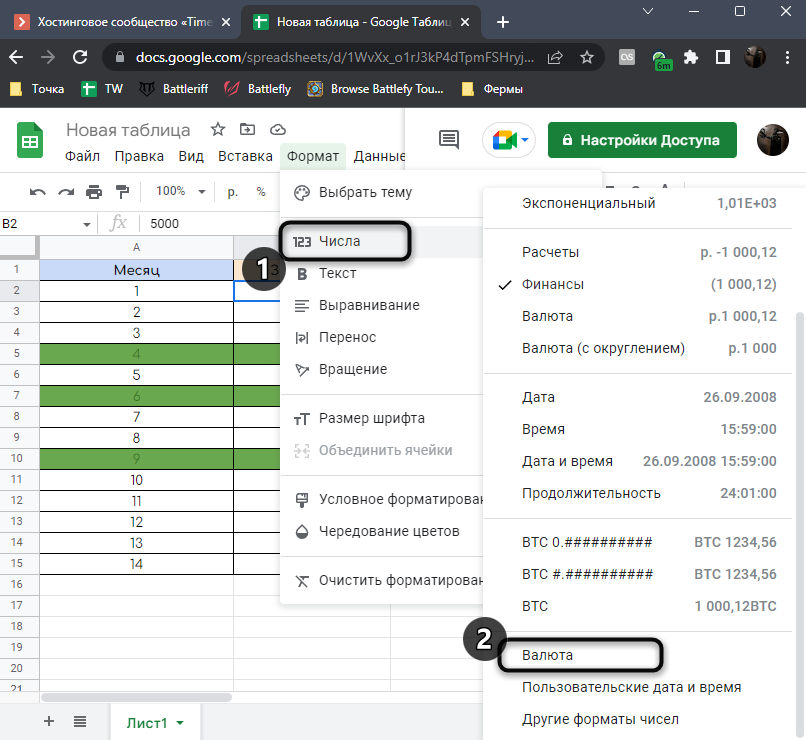
-
Теперь вы видите список из существующих форматов валюты по алфавиту вместе с их буквенными обозначениями справа.
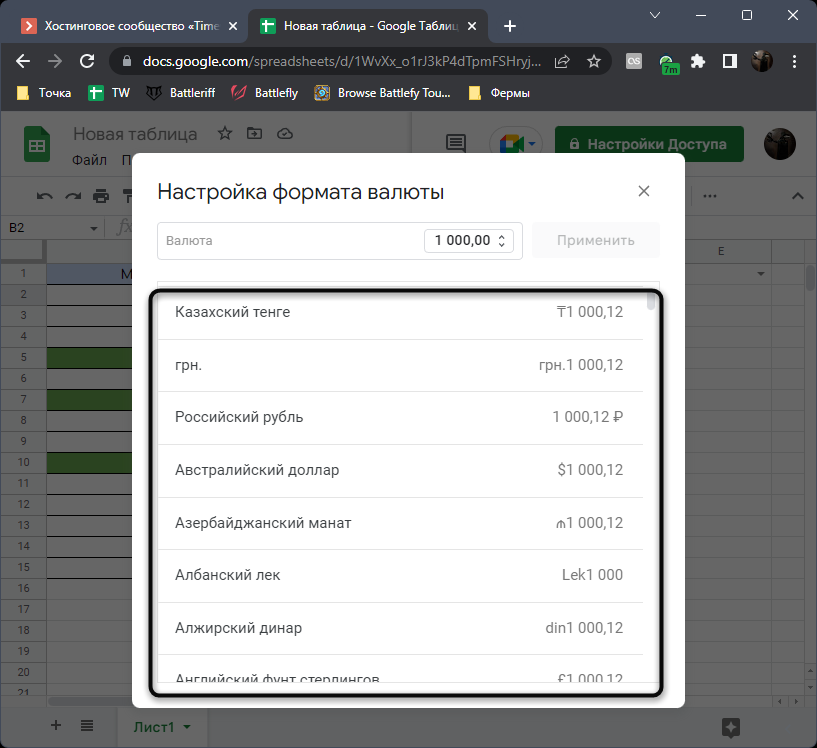
-
Если вы изначально знаете буквенное обозначение, можете ввести его в строку вручную вместо выбора из списка.
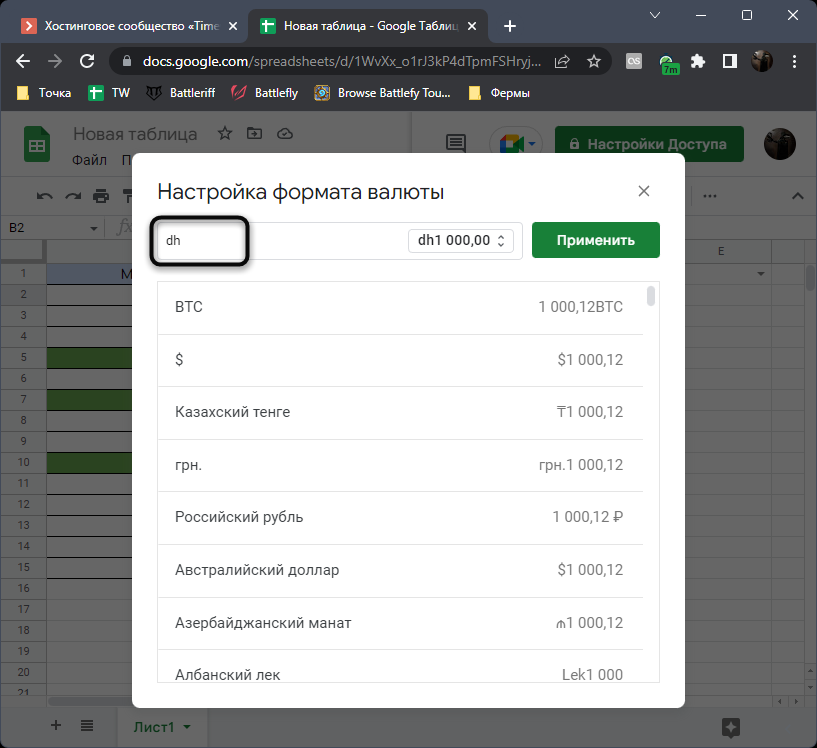
-
Вместе с этим разверните дополнительный список с настройкой отображения валюты.
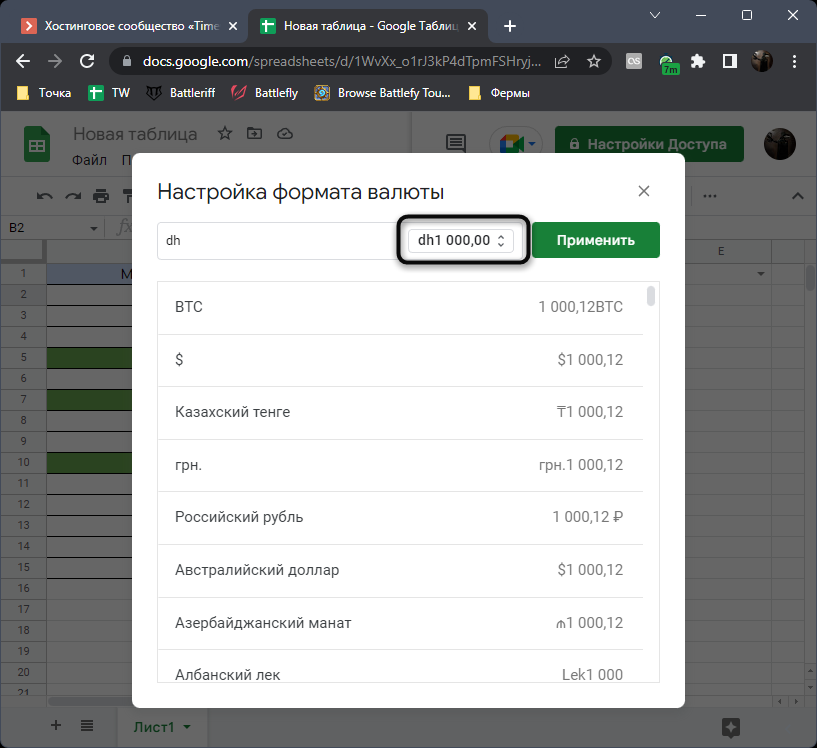
-
Вы можете выбрать, в каком месте и в каком формате отображать буквенное обозначение денежного знака, добавлять ли запятую или использовать только разделение пробелом.
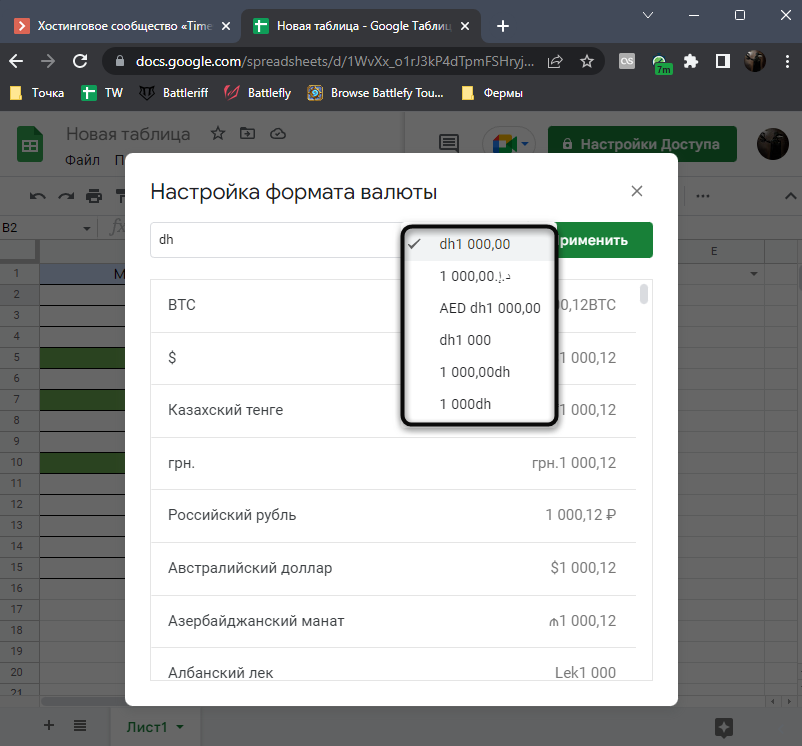
-
Перед выходом не забудьте нажать «Применить», чтобы новый формат валюты вступил в силу.
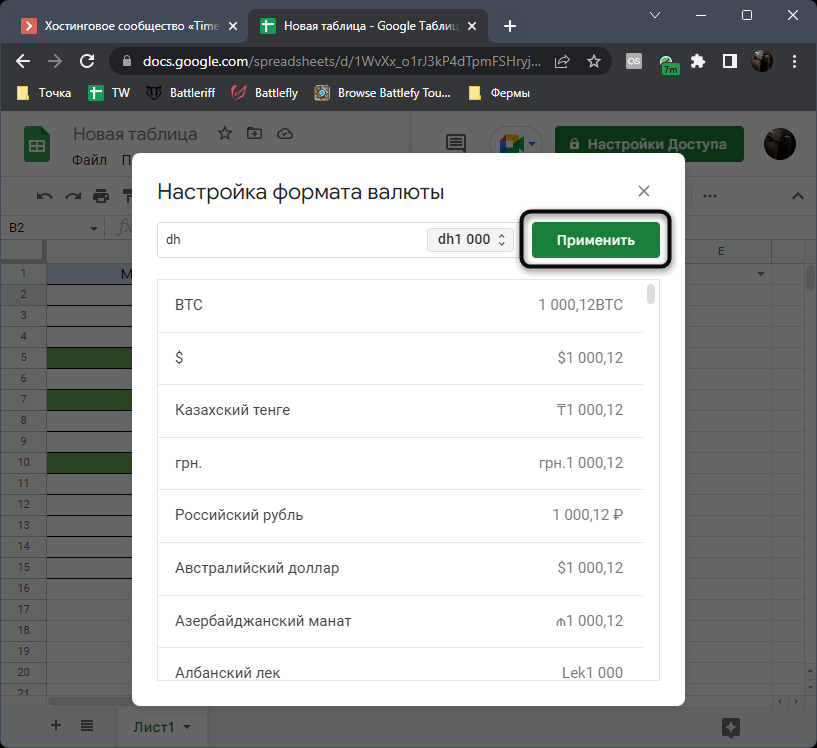
-
Обратите внимание на то, как изменилось содержимое ячейки с новым валютным форматом.
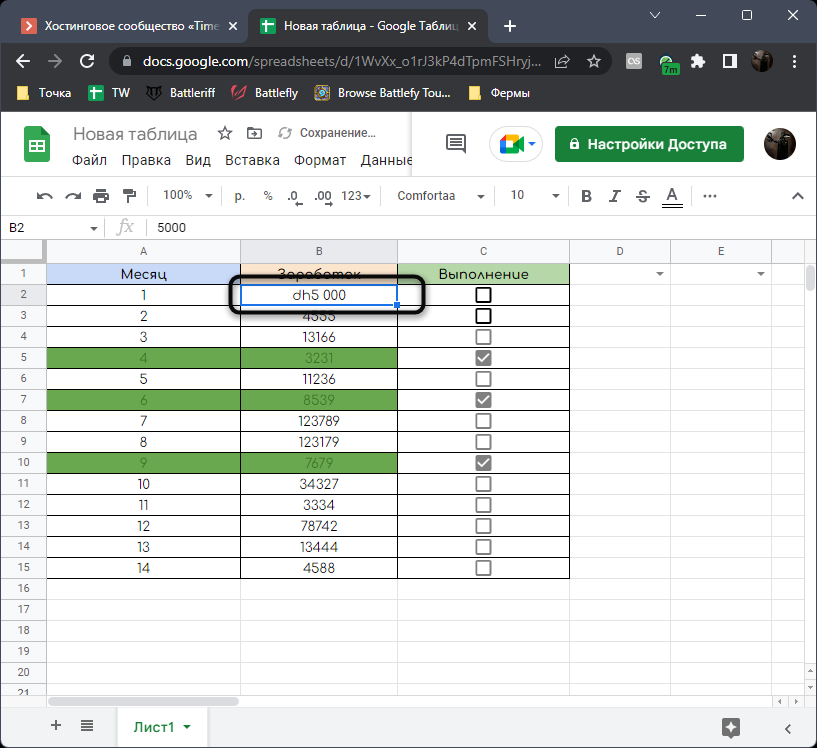
-
Если у вас возникла ситуация, что между буквенным обозначением и суммой нет разделения в виде пробела, откройте предыдущее окно и самостоятельно добавьте пробел в начале или конце буквенного обозначения (в зависимости от того, в каком месте оно прописывается).
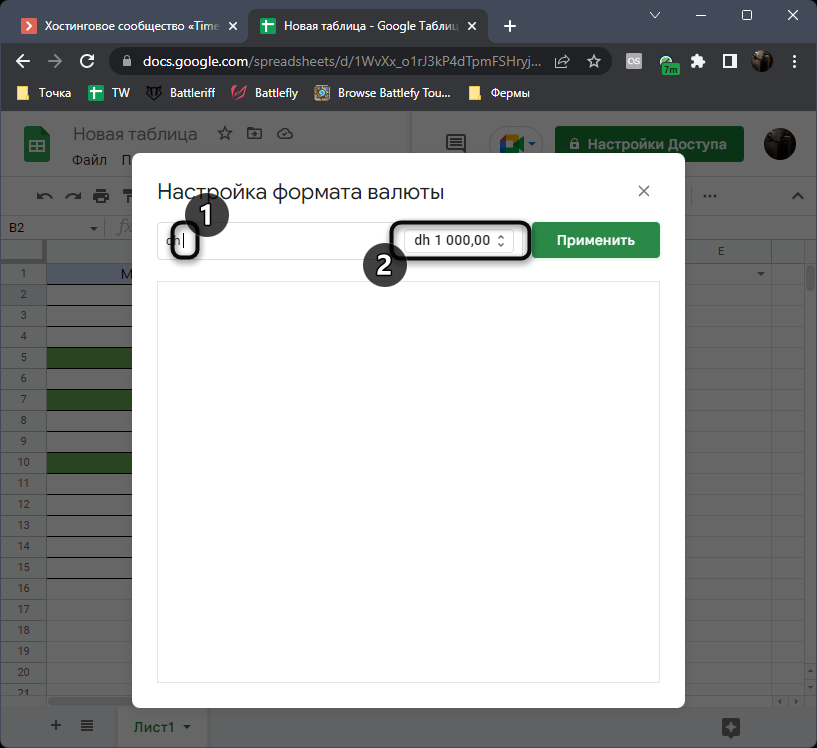
Практически всегда этих настроек вполне достаточно для того, чтобы организовать правильное отображение валют в таблице. Поддерживается выделение неограниченного количества диапазонов с указанием отдельных настроек формата чисел для каждого, поэтому используйте параметры по своему усмотрению.
Вариант 2: Ввод нового буквенного обозначения
Этот вариант немного продвинутей, поскольку подразумевает самостоятельный ввод обозначения для валюты, которым могут выступать как буквы из любого алфавита, так и специальные символы. При помощи данной настройки выбирается только обозначение и ее место в сумме, принцип написания самих чисел при этом не меняется, что важно учитывать при редактировании.
-
Для внесения необходимых изменений вам все так же понадобится сначала выделить диапазон, затем в меню «Формат» выбрать «Числа» и «Валюта».
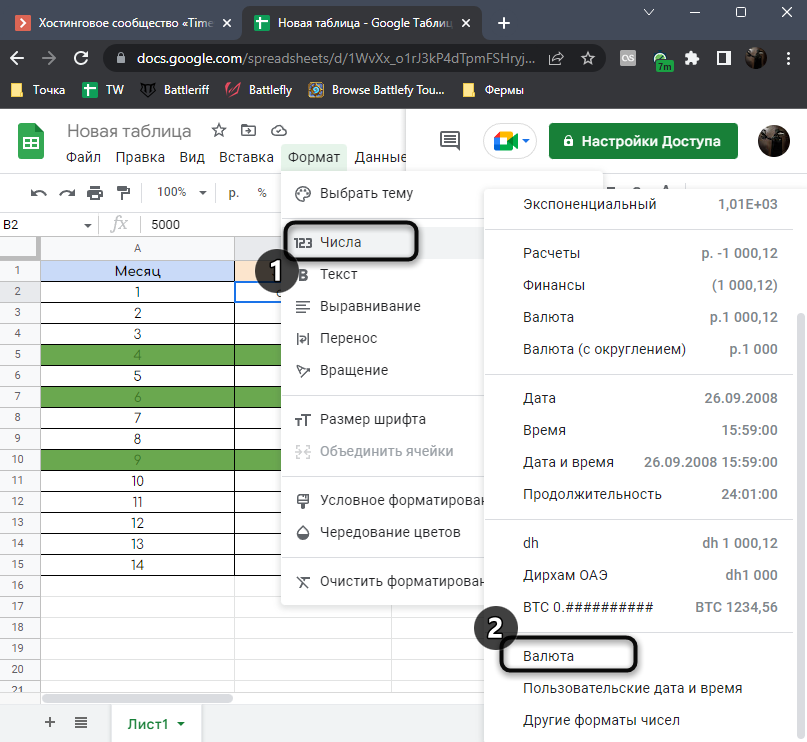
-
Введите буквенное обозначение или добавьте специальные символы, которые можно заранее скопировать в буфер обмена.
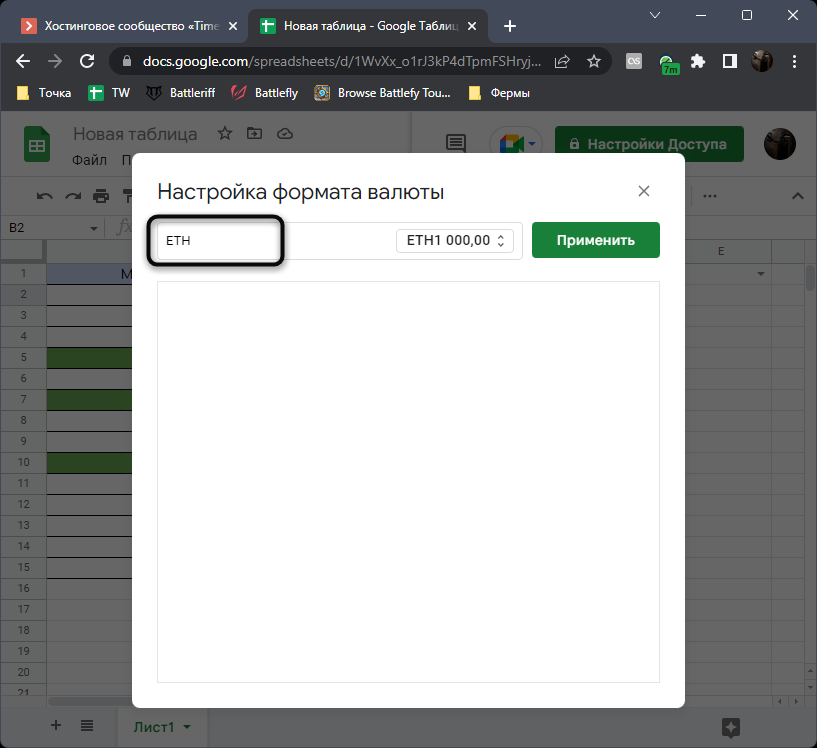
-
Не забудьте добавить пробел, чтобы отделить символы от суммы.
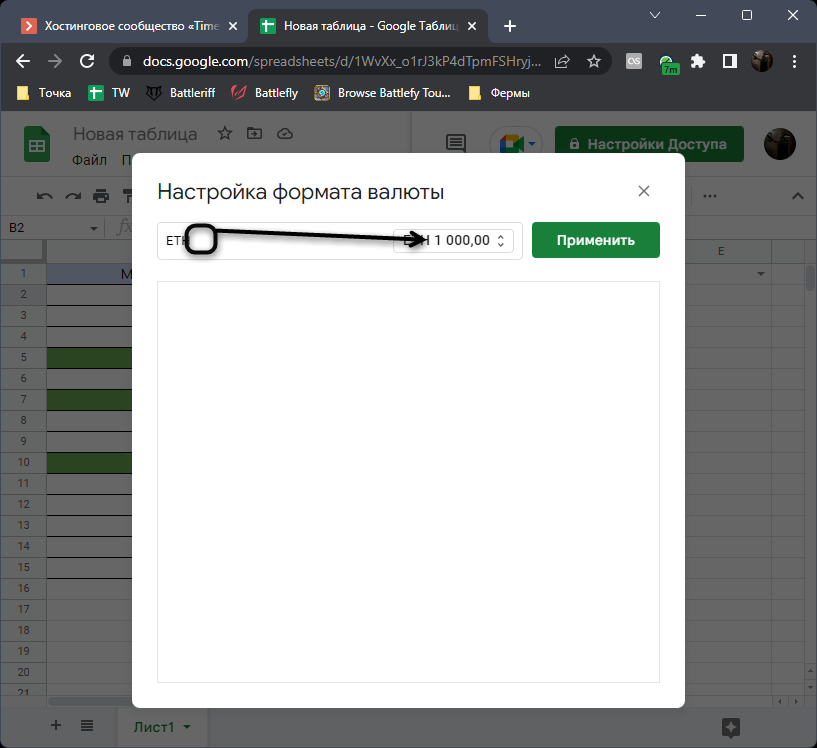
-
Из списка выберите расположение этого самого обозначения и решите, нужно ли обязательно добавлять отделение целой части от дробной.
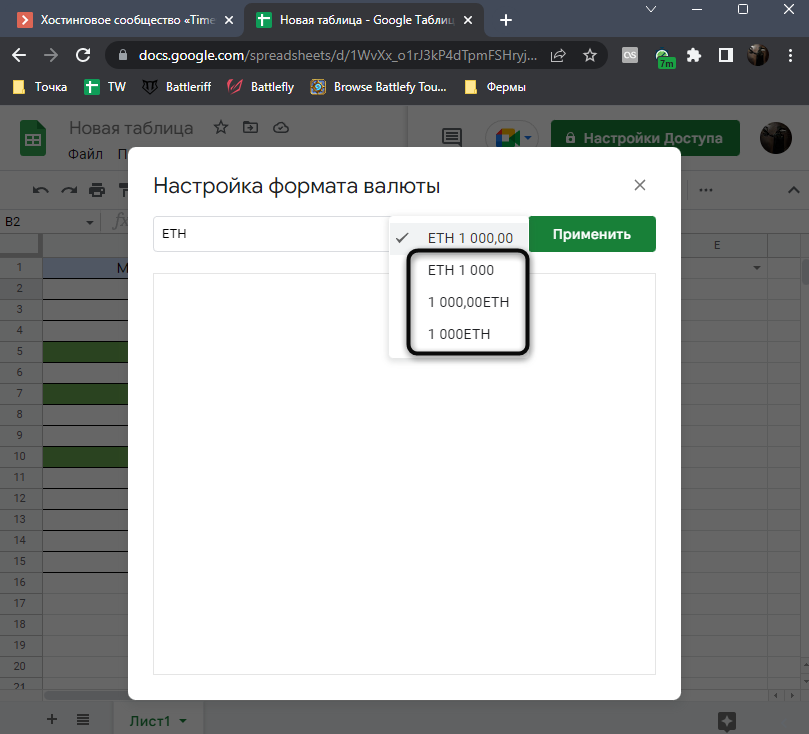
-
Я неслучайно на предыдущем скриншоте показал добавление обозначение криптовалюты. Это сделано для того, чтобы рассказать об особенности отображения дробных частей. Вы можете заметить, что при вводе тысячных или даже миллионных частей числа по умолчанию будет показан только 0, хотя при выделении ячейки все число видно.
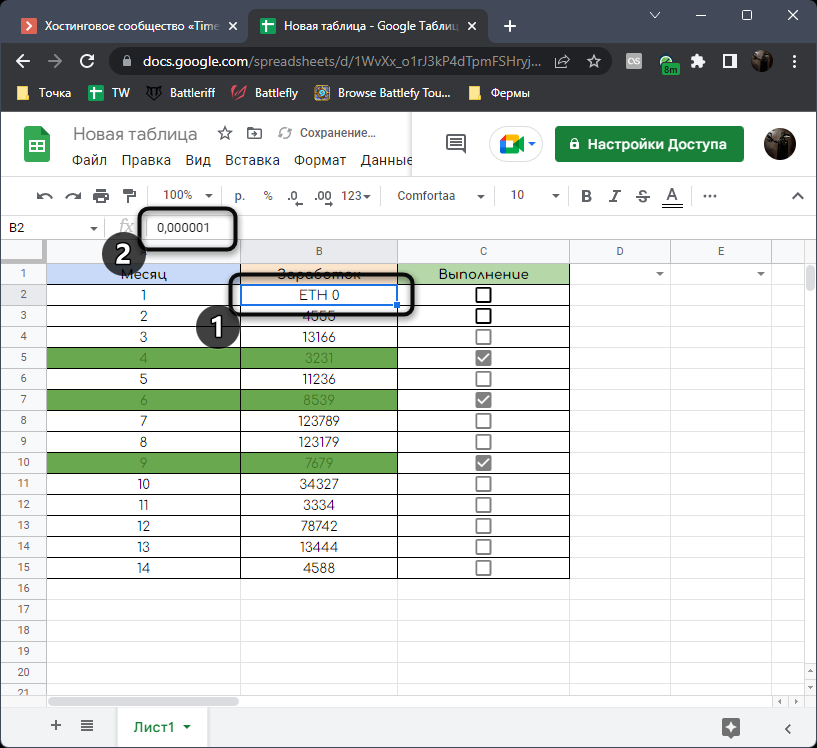
-
В таком случае понадобится добавить нужное количество нулей после запятой при помощи кнопки на верхней панели. Сделать это можно как до вашего числа, так и после, если нужно, чтобы все нули было видно.
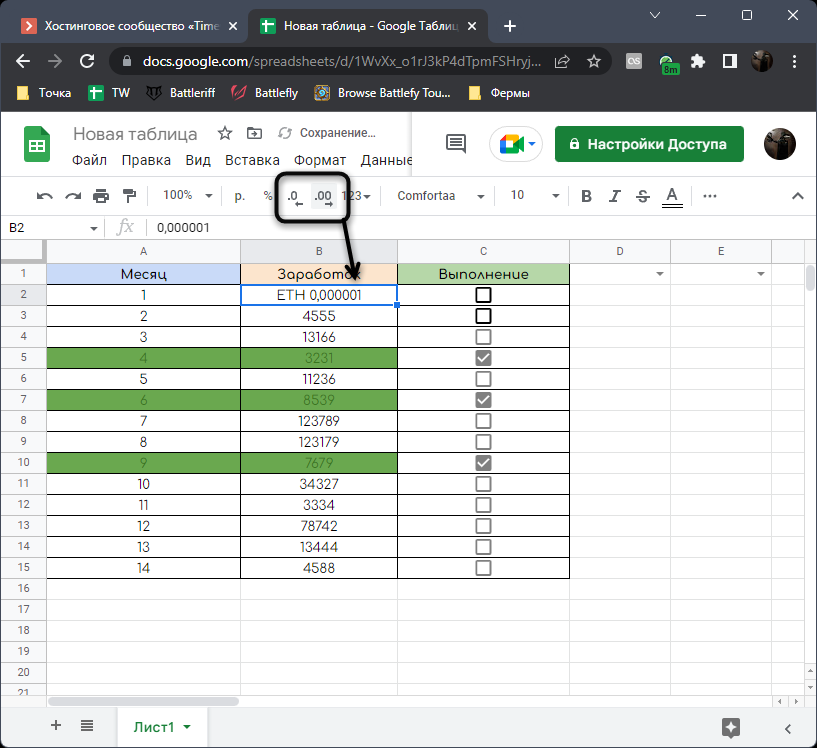
Упомянутая настройка запятых по большей части относится к криптовалютам, поскольку в обычных валютах настолько малые доли практически не используются. Однако много токенов сейчас популярны и вносятся в книги, созданные в Google Таблицах, поэтому информация может оказаться очень полезной для определенной категории пользователей.
Вариант 3: Создание собственного числового формата
В завершение рассмотрю самый сложный, но гибкий метод работы с разными валютными форматами. Он подразумевает ручное создание нового числового формата с выбором необходимого типа написания. Ознакомьтесь со следующей инструкцией, чтобы понимать, какие возможности открывает данная настройка.
-
Пока что можете выбрать любую ячейку для создания формата, поскольку он будет сохранен и доступен для применения к любому диапазону. После этого перейдите к меню «Формат».
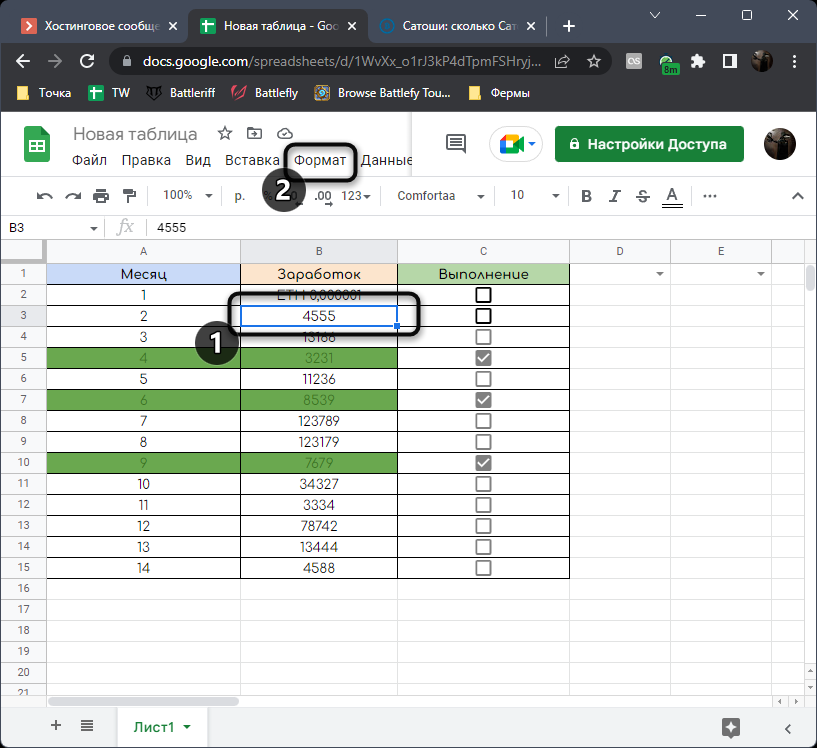
-
Наведите курсор на «Числа» и выберите «Другие форматы чисел».
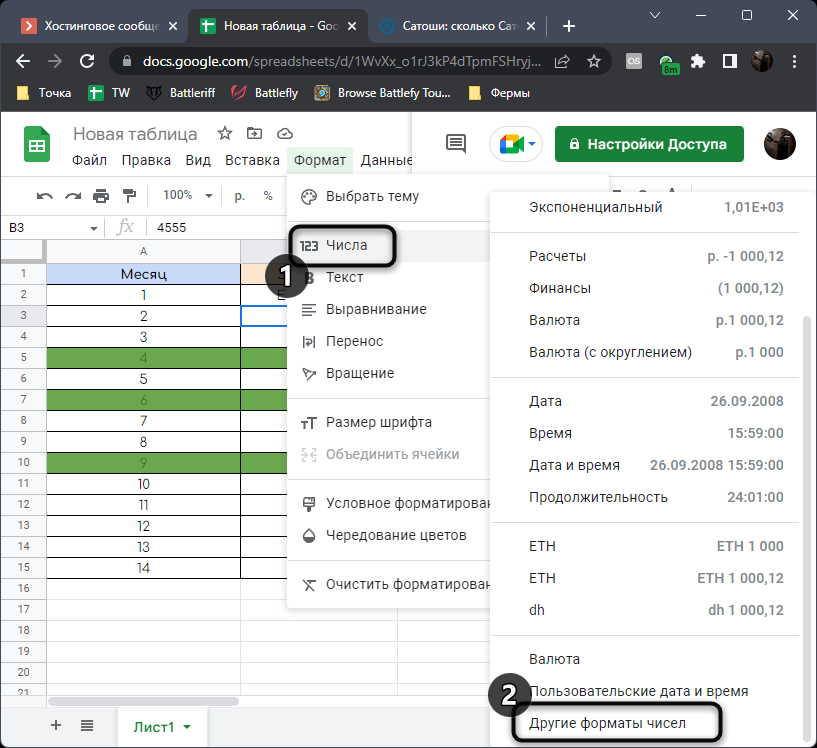
-
Я покажу на примере биткоина, как осуществляется создание нового формата. Сначала я пишу буквенное обозначение, затем указываю 0, чтобы он автоматически указывался в ячейке, если целая часть не указана.

-
Далее можете добавить точку или запятую на свое усмотрение и вставить все нули до одного сатоши.
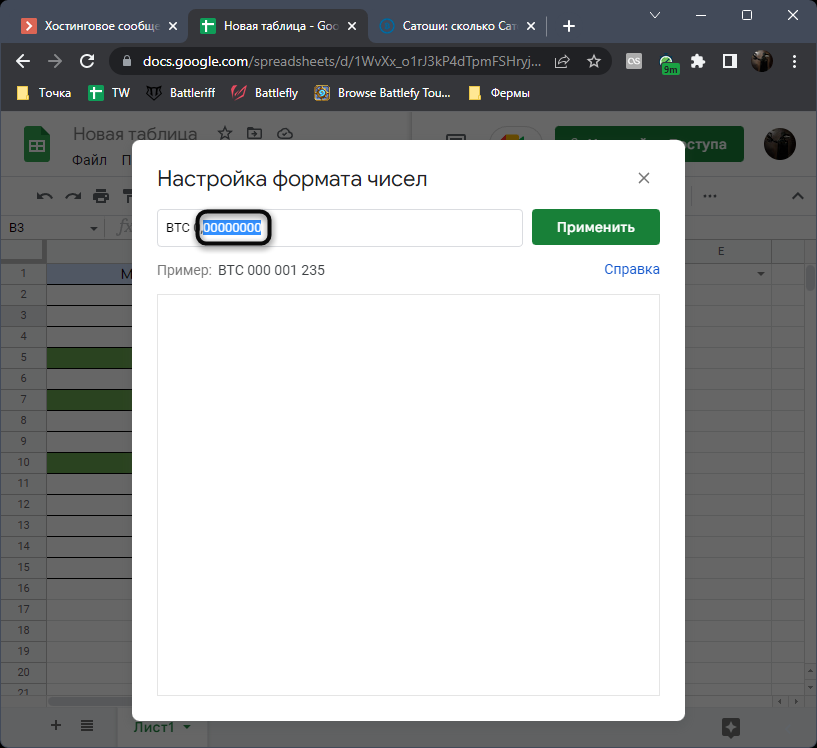
-
Замените все нули вашего числа на решетки, чтобы программный код Гугл Таблиц понимал, насколько растягивается ваша валюта. Обязательно щелкните по «Применить» для сохранения настроек.
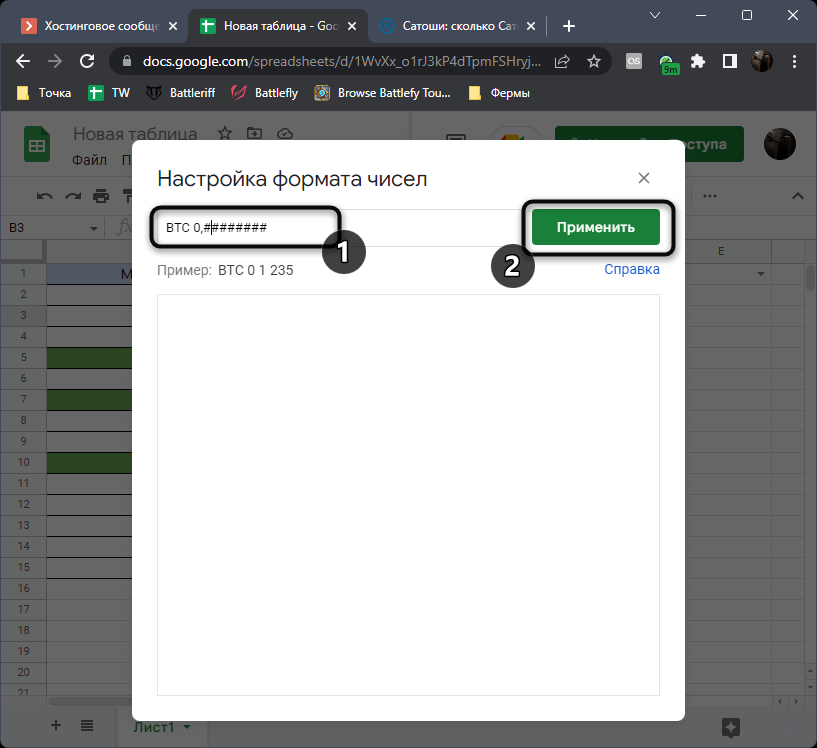
-
По умолчанию формат будет выводить все ваши числа до нуля.
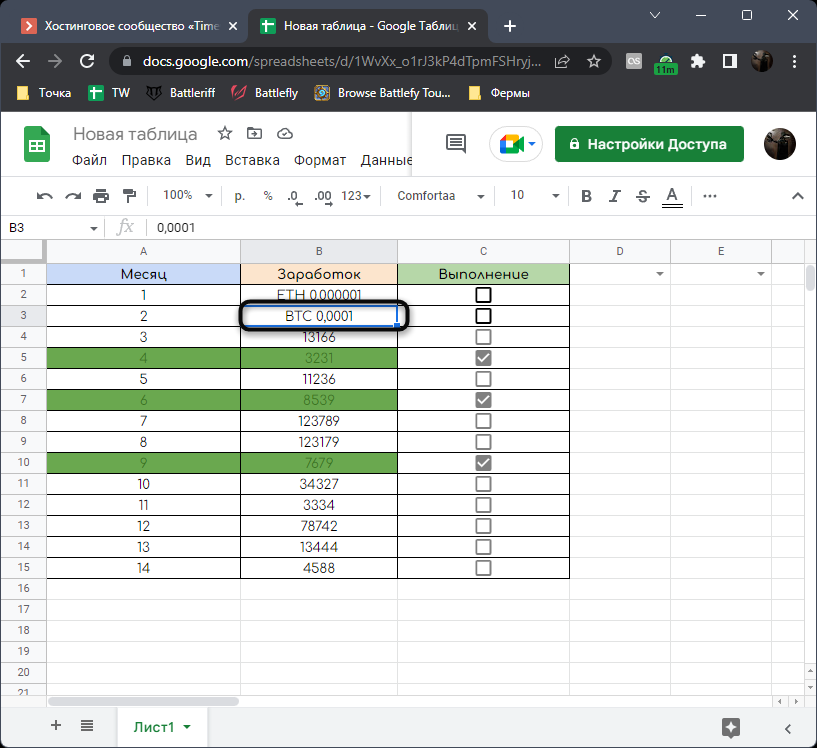
-
Если нужно добавить и недостающие нули, используйте кнопку на верхней панели.
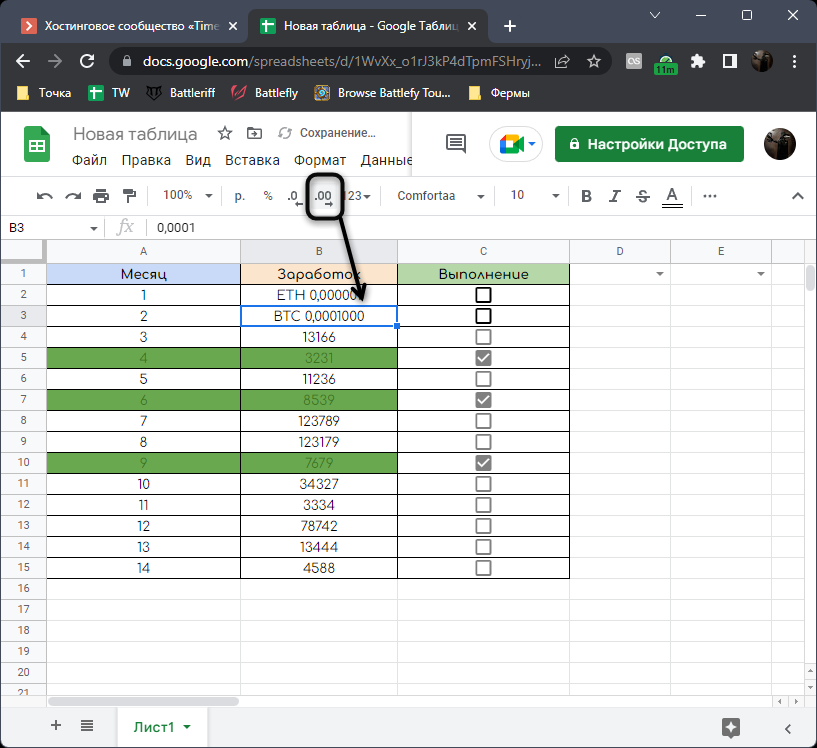
Вы можете без проблем редактировать формат написания валюты, добавляя обозначения и конкретные числа в любых местах. Создавайте неограниченное количество разных числовых форматов для ваших валют и применяйте их к выделенным диапазонам.











Комментарии
Онлайн еще не развит до степени, когда можно полноценно пользоваться и не думать, что набор цифр и букв не сохранится, или их перехватят и прочитают, украдут и сотрут.